 Win7系统日常维护-(让电脑越来越好用,教你怎样整理硬盘
Win7系统日常维护-(让电脑越来越好用,教你怎样整理硬盘
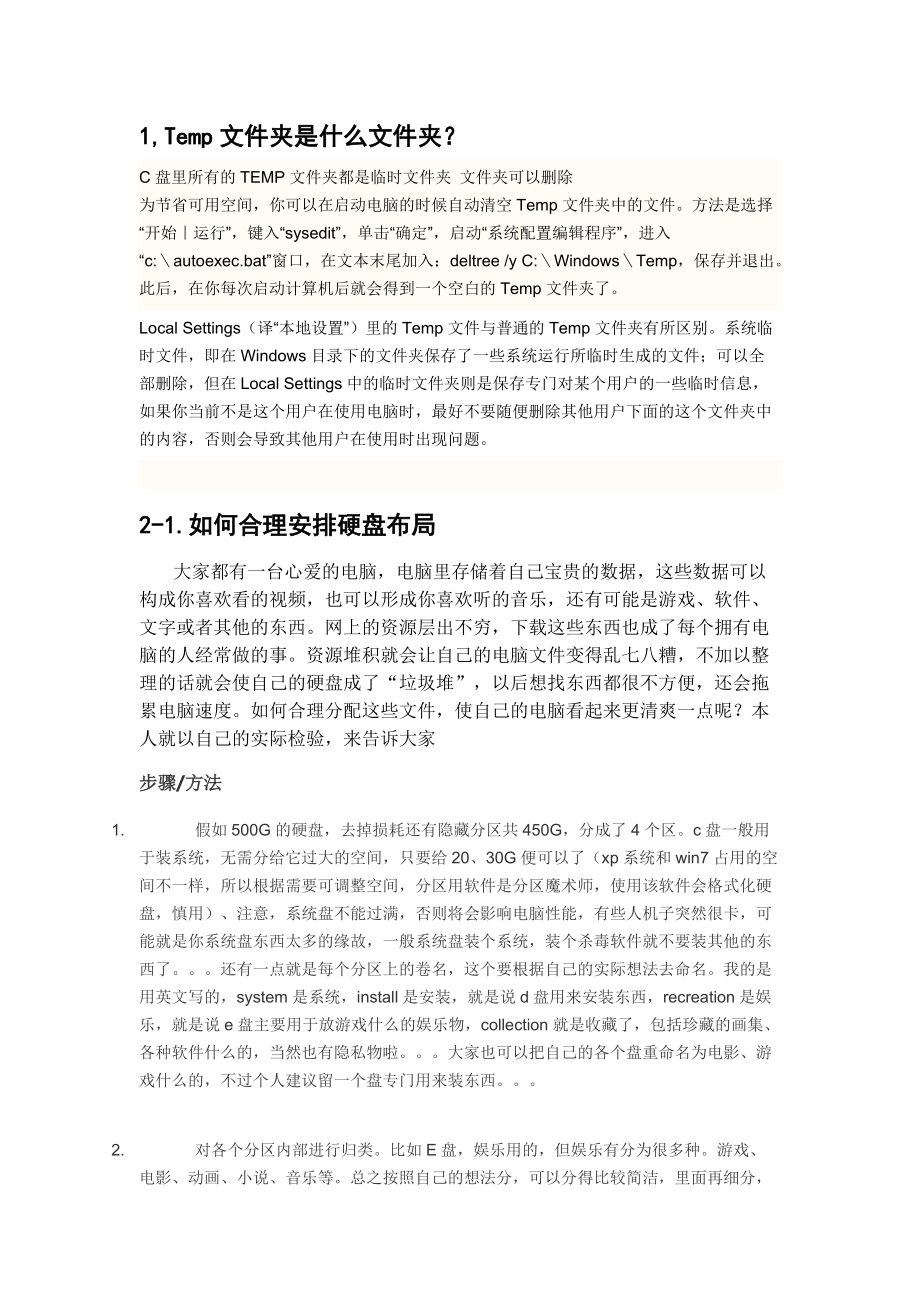


《Win7系统日常维护-(让电脑越来越好用,教你怎样整理硬盘》由会员分享,可在线阅读,更多相关《Win7系统日常维护-(让电脑越来越好用,教你怎样整理硬盘(23页珍藏版)》请在装配图网上搜索。
1、1,Temp文件夹是什么文件夹?C盘里所有的TEMP文件夹都是临时文件夹 文件夹可以删除为节省可用空间,你可以在启动电脑的时候自动清空Temp文件夹中的文件。方法是选择“开始运行”,键入“sysedit”,单击“确定”,启动“系统配置编辑程序”,进入“c:autoexec.bat”窗口,在文本末尾加入:deltree /y C:WindowsTemp,保存并退出。此后,在你每次启动计算机后就会得到一个空白的Temp文件夹了。Local Settings(译“本地设置”)里的Temp文件与普通的Temp文件夹有所区别。系统临时文件,即在Windows目录下的文件夹保存了一些系统运行所临时生成的文
2、件;可以全部删除,但在Local Settings中的临时文件夹则是保存专门对某个用户的一些临时信息,如果你当前不是这个用户在使用电脑时,最好不要随便删除其他用户下面的这个文件夹中的内容,否则会导致其他用户在使用时出现问题。2-1.如何合理安排硬盘布局 大家都有一台心爱的电脑,电脑里存储着自己宝贵的数据,这些数据可以构成你喜欢看的视频,也可以形成你喜欢听的音乐,还有可能是游戏、软件、文字或者其他的东西。网上的资源层出不穷,下载这些东西也成了每个拥有电脑的人经常做的事。资源堆积就会让自己的电脑文件变得乱七八糟,不加以整理的话就会使自己的硬盘成了“垃圾堆”,以后想找东西都很不方便,还会拖累电脑速度
3、。如何合理分配这些文件,使自己的电脑看起来更清爽一点呢?本人就以自己的实际检验,来告诉大家步骤/方法1. 假如500G的硬盘,去掉损耗还有隐藏分区共450G,分成了4个区。c盘一般用于装系统,无需分给它过大的空间,只要给20、30G便可以了(xp系统和win7占用的空间不一样,所以根据需要可调整空间,分区用软件是分区魔术师,使用该软件会格式化硬盘,慎用)、注意,系统盘不能过满,否则将会影响电脑性能,有些人机子突然很卡,可能就是你系统盘东西太多的缘故,一般系统盘装个系统,装个杀毒软件就不要装其他的东西了。还有一点就是每个分区上的卷名,这个要根据自己的实际想法去命名。我的是用英文写的,system
4、是系统,install是安装,就是说d盘用来安装东西,recreation是娱乐,就是说e盘主要用于放游戏什么的娱乐物,collection就是收藏了,包括珍藏的画集、各种软件什么的,当然也有隐私物啦。大家也可以把自己的各个盘重命名为电影、游戏什么的,不过个人建议留一个盘专门用来装东西。2. 对各个分区内部进行归类。比如E盘,娱乐用的,但娱乐有分为很多种。游戏、电影、动画、小说、音乐等。总之按照自己的想法分,可以分得比较简洁,里面再细分,比如电影可以分为老电影、新电影,音乐可以分日语、汉语、国语、纯音乐等。虽然这样的分很繁琐,但没事的时候打发下时间,又能让自己的电脑干净清爽,何乐而不为之呢?下
5、面的图,作为参考:对于同一系列的东西,最好用同样的名字去命名,这样按名称排列后可以很方便的找到着一系列的东西。另外如果是序号的话,要用阿拉伯的数字写,中文的windows无法按中文正确排列顺序。3. 写引导文档。说起这个嘛,可以说是比较麻烦的事,没有耐心的人就不用做了。方法很简单,但操作却很费时间。就是新建一个word文档,把项目写进去,然后寻找硬盘上的目录链接就可以了,方法如下:第一步是打字第二步是选中那个文字比如“游戏”,然后右击鼠标,点超链接,就可以打开链接面板,选择合适的位置就可以了。以后按住ctrl+鼠标点击那个生成超链接的文字就可以直接打开文件夹位置了。这个引导的文档也可以放到桌面
6、方便使用。为了好看,也可以给文档加背景,或者排版什么的,会搞word的可以弄漂亮一点。4. 桌面的整理和磁盘碎片整理。桌面什么的可以根据需要简洁一点,个人比较推荐用桌面软件,即可美化桌面,又能起到整理的效果,比如360桌面就不错。其实像各种美化软件就可以起到一些整理的作用,win7在界面的华丽程度上远比xp有优势的多。有一个叫win7彩色文件夹的小工具有兴趣的可以试试,每个文件夹设置不同的颜色,可以方便区分。至于磁盘碎片整理,有些人估计疑惑整理这个是为了什么?大家可以查看百度百科,磁盘碎片就是系统在反复读写硬盘数据产生的临时碎片,这些碎片会延缓硬盘读写速率,所以要把它们合并或者删除,以让硬盘顺
7、畅运行。整理方法相信大家都知道,开始菜单-附件-磁盘碎片整理。不过磁盘碎片一般是因为你频繁操作数据导致的,实际上也并不是那么容易就生成,注意不要经常性地做整理,这样会损害硬盘寿命。一般两、三个月整理一次就行了。5. 最后是几句叮嘱:要定期整理硬盘数据,要定期清理硬盘垃圾,养成好习惯,享受干净整洁的电脑生活。不要再因为满盘的大海捞针而伤透脑筋。注意事项 其实该提醒的都在正文说过了,这里要提醒一点,就是隐私类的东西不要放到显眼的位置,可以用加密软件隐藏。推荐的是免费加密软件是隐身侠。2-2,如何整理磁盘碎片硬盘在使用一段时间后,由于反复写入和删除文件,磁盘中的空闲扇区会分散到整个磁盘中不连续的物理
8、位置上,从而使文件不能存在连续的扇区类。这样,再读写文件是就需要到不同的地方去读取,增加了磁头的来回移动,降低了磁盘的访问速度。硬盘就像屋子一样更需要常整理,要整理磁盘我们就要用到“磁盘碎片整理程序”这个东西,磁盘碎片整理程序可以对使用文件分配表 (FAT) 文件系统、FAT32 文件系统和 NTFS 文件系统格式化的卷进行碎片整理。硬盘用久了,应该整理一下不过也有人认为经常整理硬盘碎片会损害硬盘的使用寿命!磁盘碎片整理其实就是把你硬盘上的文件重新写在硬盘上,以便让文件保持连续性。我们都知道只有连续长时间频繁的读写硬盘才会对磁盘造成一定的伤害,但整理碎片并不算伤害硬盘,因为大多数人不会每天都整
9、理一次,且每次整理的时间亦很短,并不会长时间的读写硬盘。关于整理碎片会损害硬盘的使用寿命,大家不必太在意。建议最少每月作一次到两次磁盘碎片整理,使硬盘的读写速度保持在最佳状态。碎片整理花费的时间取决于多个因素,其中包括卷的大小、卷中的文件数和大小、碎片数量和可用的本地系统资源。首先分析卷可以在对文件和文件夹进行碎片整理之前,找到所有的碎片文件和文件夹。然后您就可以了解卷上的碎片情况,从而决定是否会从卷的碎片整理中受益。UltimateDefrag是我见过的速度最快的磁盘碎片整理程序,体积很小巧,使用也很简单,只要点击开始 。支持几种不同类型的磁盘碎片增量功能,带有策略文件配置选项,允许你根据文
10、件的使用情况优化你的硬盘驱动器以便更快速地进行访问。该软件根据大多数用户80%的时间只使用了20%文件的规律,因此你的驱动器上的大半内容在大多数时间处于休眠状态。使用高级磁盘碎片整理模式,你可以指定哪个文件和文件夹极少使用并且把其放置到你的驱动器上较慢的磁道上,为你频繁使用的文件准备出快速访问区域。UltimateDefrag 可以根据匹配你的标准的文件属性和访问日期有选择自动地找到这些文件。该软件的界面提供了一个允许你形象化驱动器内容以及可以精确地观看文件和文件夹在物理磁盘上处于哪个位置的显示功能。UltimateDefrag 不需要你是一名专家,但是如果你是的话,你将会发现允许你在任何方面
11、定制该磁盘整理处理过程的大量可配置选项。该软件还包括一个用于自动化磁盘碎片整理操作的计划安排器以及对于计算机启动时磁盘碎片整理,后台磁盘碎片整理等功能的支持。操作十分简便,只需点击一个按忸。整理速度比任何软件都要快,可安排计划定时自动整理磁盘碎片。网址: 3, 如何把Win7在C盘的User文件夹转到其他分区A) Win7小技巧:更改用户文件夹位置方法汇总相信很多人都在感慨“C盘空间怎么越来越小”,作为系统盘,其实很多原装Windows7的电脑硬盘都是不分区的,一个c盘,一个隐藏的恢复盘。而对于工作繁杂,处理文件比较多的人来说,有条理的硬盘空间是日常工作处理文件的第一步,于是很少人会将c盘作为
12、常用盘,于是很多人会总是纠结c盘空间的大小。windows7系统将个人文件夹统统都设置在了c盘,比如缓存,临时文件,程序文件,程序设置文件等等,你一打开浏览器就有缓存,一运行程序就有临时文件,c盘空间咋能不变小呢?今天就为大家介绍三种方法来修改这些个人文件夹位置,乾坤大挪移,为c盘减压。第一种呢,就是我们的优化必备利器魔方优化大师打开优化设置大师,依次找到“系统设置”,“系统文件夹设置”。对于每个文件夹的名称还有位置都有说明,选中你想修改的文件夹,点击右下角“修改位置”,在“移动到”后的文本框中键入你想修改到的位置,或者点击“浏览”,选取你想修改到的位置。此外,魔方还提供了修改位置时,原文件夹
13、下文件的处理方式移动,复制或者不作处理,对于刚装系统的朋友来说,可以选择“不作处理”,如果原文件下有文件了,根据个人情况选择移动还是复制。而且魔方优化大师更贴心的是,还为大家预备好了“恢复到系统默认”,以备后患。在点击修改之后弹出确认是否更改的对话框,选择确定之后,资源管理器进程会自动重启,设置立马生效。每设置一个位置,资源管理器都会自动重启一下。无需担心,无毒副作用。第二种呢,需要用到windows系统强大的系统设置利器注册表打开注册表,可以选择在“开始菜单”中搜索“regedit”,回车运行,或者Win+R,打开“运行”窗口,键入“regedit”,回车运行,或者打开魔方优化大师,在“应用
14、”中找到“Windows系统工具箱”,打开“注册表编辑器”也可。然后依次展开到HKEY_CURRENT_USERSoftwareMicrosoftWindowsCurrentVersionExplorerShell Folders数值名称与个人文件夹对应如下:CacheIE浏览器缓存CookiesIE浏览器cookieDesktop桌面FavoritesIE浏览器收藏夹HistoryIE浏览器历史My Music我的音乐My Pictures我的图片My Video我的视频Personal我的文档374DE290-123F-4565-9164-39C4925E467B下载(可以根据数值数据中含
15、downloads进行判断)常用的个人文件夹就列举这几个吧,依次将数值数据修改成自定义的文件夹路径就ok,别忘了,事先将自定义的文件夹创建好哦别着急,还有一个位置也需要修改,依次展开到“HKEY_CURRENT_USERSoftwareMicrosoftWindowsCurrentVersionExplorerUser Shell Folders”,下面的键值设置同上,不再赘述。第三种呢,简单易行,比较适合刚刚装好系统的电脑。那就是打开这个位置C:Users用户名,将其下面的“我的图片”,“我的文档”,“我的视频”,“我的音乐”等等文件夹直接剪切到其他盘,系统会自动判别,不过记得要重启哦而且对
16、于不是新系统的电脑,还是不推荐这个方法的,大家慎用!最好还是用第一种方法,记住:魔方在手,优化不愁!希望这些方法可以让大家不再为c盘空间大小而纠结,也希望能给大家带来一个有条理的办公环境。B)在这儿逛的朋友一看转移系统文件夹,肯定想到了Windows7优化大师或者魔方,通过他们可以轻松的转移“收藏夹”、“我的文档”等等系统文件夹。但是,如果,要把 c:users 这个文件夹彻底转移呢?下面一起跟着Win7之家小编们来弄下:Windows7的用户文件夹默认所在位置是系统盘(通常是C盘)下的“Users”目录之内。该文件夹中储存着所有的用户生成文件,比如你保存在“桌面”上的文件(实际上是保存在C:
17、Users你的用户名Desktop目录之中),再比如你保存在“我的文档”里的文件(实际上是保存在C:UsersRDocuments目录之中)。而随着Windows里安装的软件越来越多,就会有越来越多的“用户生成文件”被保存在“用户文件夹”里。在资源管理器的地址栏里输入“%AppData%”之后回车,就可以看到有多少软件把用户生成数据保存在那里:用户文件夹处于系统盘的坏处在于,如若系统盘一旦坏掉,就可能连带用户文件一并丢失;其次,由于(随着使用不断生成的)用户文件处于系统盘,也没办法时常备份“干净的系统盘”。如果能把用户文件夹挪到另外一块儿硬盘上(或者另外一个硬盘分区上),那么系统维护就会容易得
18、多。平时生成的文件(大多数人放在“桌面”、“我的文档”里的文件最多),都被保存在系统盘(或分区)之外;于是随时都可以在不必担心用户文件丢失的情况下重新安装系统(或恢复系统备份)。注意,以下假设你想把用户文件夹设置在D盘,假定D盘是NTFS分区。在安装Win7的过程中,要求输入用户名及密码的时候,先不如输入任何信息,按“Shift+F10”呼出DOS窗口,输入以下命令:robocopy C:Users D:Users /E /COPYALL /XJrmdir C:Users /S /Qmklink /J C:Users D:Users而后关闭DOS窗口,按部就班继续安装直至完成。如此安装的Win
19、dows7,所有“用户特殊文件夹”(User Special Folder)的内容都已经被设置在D盘(非系统盘)上。如果想要移动已安装好的Windows7中的用户文件夹,那么就要按以下步骤操作(稍微麻烦一点,并且过程中可能会出现无法拷贝文件的情况):0. 关闭所有应用程序;1. 按一下“Windows”键,输入“计算机管理”之后按“Enter”,呼出“计算机管理器”;2. 鼠标点击“Administrator”,选择属性,而后在随后的对话框中去掉“帐户已禁用”之前的勾,而后关闭“计算机管理器”;3. 注销当前用户(注意,不是“切换用户”),而后以“Administrator”登录4. 打开命令
20、行窗口,输入以下命令:robocopy C:Users D:Users /E /COPYALL /XJ /XD C:UsersAdministrator5. 注销Administrator,重新用你的用户名登录Windows7,而后到“计算机管理器”里禁用Administrator;6. 以管理员身份打开一个DOS窗口,输入以下命令:rmdir C:Users /S /Qmklink /J C:Users D:Users是不是有些复杂?嗯,新手老手们都可以亲自把玩下。4,kugou cache缓存文件夹修改路径A)酷狗就是喜欢把缓存往C盘放,不过下面介绍一种比较简单易行的方法(下面假设要将用户
21、配置文件夹移动到 D:Users文件夹里): 注意: 修改注册表之前要进行备份 1. 将c:usersdefault(默认这个目录是隐藏的)复制到d:Users下 2.将c:userspublic复制到d:Users下 3. 在命令行中输入regedit回车,找到 HKEY_LOCAL_MACHINESOFTWAREMICROSOFTWINDOWS NTCurrentVersionProfileList. 4. 将 Default, Public, Profile Directory 键的值改为新的位置,在此将%SystemDrive%替换为d: 5. 注销. 从现在开始,所有新建的用户,都会
22、在d:Users下建立相应的文件夹 6. 新建一个账号并登录,可以看到你的账号是在d:users下创建的,而c:Users下并没有创建 7. 将原来账号下的文件复制过来,就可以删除掉原来的账号了,当然,为了以防万一有重要文件没有复制过来,可以先暂时保留 这个方法,实现起来非常简单,只要安装上面的方法做,保证输入的文件夹位置正确,就肯定不会有问题的。重启了能登录了 但是会弹出什么要求管理员权限什么的你可以试一下转移AppData文件夹,B)找到酷狗安装目录下的KuGoo.XML文件,打开,找到DefaultMVDownPath= 这句,然后将=号后面的文件夹,改为你想要设置的文件夹地址就可以了.
23、5,关闭Windows Search服务的方法默认情况下,Windows7附带的一些程序和功能处于打开状态,其中包括WindowsSearch。此功能带来了快捷方便强大的搜索功能,但可能有人不需要此功能,或者很少用到此功能,或许还有人认为其在后台建立索引耗费了大量资源并且可能会硬盘产生伤害。如果不使用Windows Search,其实可以将其关闭。当然关闭WindowsSearch会将其从Windows中删除,但不会减少Windows占用的硬盘空间量,WindowsSearch仍将存储在硬盘中,因此,您可以根据需要将它重新打开。首先了解一下关闭WindowsSearch会出现以下后果:Wind
24、ows中的所有搜索框都将消失,其中包括Windows资源管理器、“开始”菜单、“控制面板”、文档库以及其他库中的搜索框。依赖于WindowsSearch的程序可能无法正常运行。InternetExplorer将不具有增强型搜索功能。TabletPC的手写识别功能将无法运行。WindowsMediaCenter将不具有增强型搜索功能。您再也无法按元数据排列库视图,且列标题将仅可对项目进行排序,而无法对其进行堆叠和整理。影响WindowsSearch功能的选项将被删除,其中包括“控制面板”中和“文件夹选项”的“搜索”选项卡中的索引功能。Windows将再也无法识别以下基于搜索的文件类型:searc
25、h-ms、searchconnector-ms和osdx。如何卸载Windows Search功能?在“控制面板”中,打开“程序和功能”,点击左侧“打开或关闭Windows功能”,在打开的“Windows功能”中取消勾选“Indexing Service”(索引服务),和“Windows Search”(搜索功能),确定即可。如果你不想让你的搜索框从你的电脑中消失,建议取消勾选第一项“Indexing Servive”。如何关闭WindowsSearch服务?1、在“控制面板”-“管理工具”中打开“服务”,找到“WindowsSearch”,双击该项打开“属性”窗口,可以临时“暂停”或者“停止
26、”该服务,也可以彻底停止,只要将其“启动类型”设置为“手动”或者“禁用”,如果需要重新启用此功能,只需在此设置“启动类型”为“自动”,重启电脑后自动启用该服务。2、使用魔方优化大师,打开魔方优化设置大师,在“系统优化”菜单下,打开“系统服务优化管理”功能,勾选“WindowsSearch”可以进行“启动”“停止”“自动”“手动”“禁用”“删除”等操作。6,详解Windows 7瘦身及注意事项1、删除不必要的备份文件初级做法:借用Windows7优化大师的系统清理功能进行不常用文件清理。下载安装后,打开Windows7优化大师,先进行一些初步的系统优化,再进入系统清理,再进入系统盘瘦身,先进行系
27、统盘内容分析,再点直接删除。一些不常用的备份文件就删除了。2、关闭虚拟内存现在的笔记本都是标配的2G或者4G内存,如果不常运行大型软件,可以关闭虚拟内存。方法:右键查看桌面“计算机”的属性,进入高级系统设置,再在“高级”选项的“性能”菜单下,点设置,进入性能选项,再点高级,进入虚拟内存设置选项。找到虚拟内存设置所在盘,再点下面的无分页文件,一直确定直到退出,重启就可以删除虚拟内存了。如果需要运行一些大型软件,建议把虚拟内存设置小一点,最好占物理内存的一半就可以了!3、关闭系统还原方法:右键查看桌面“计算机”的属性,进入高级系统设置,再进入系统保护,移动鼠标到配置系统盘的盘符,点设置即可进入系统
28、还原设置,直接关闭系统保护就行了!4、关闭休眠文件休眠是将所有内存中的数据,写入到硬盘,然后关闭系统,在下次启动开机时,将保持的数据再写回内存。这些设置虽然有一定好处,但一般用户根本就不用着,因此建议关闭。方法:开始所有程序附件命令提示符,以管理员身份运行,输入powercfg -h off通过以上四步,完全就可以把Windows7系统的容量控制在5.5G以内,系统运行速度明显会快一些。当然,有耐心的朋友还可以删除一些不必要的系统文件来进一步减少瘦身。不用的软件也可以卸掉,系统文件程序有很多,很多朋友不知道该如何卸,这里顺便说下:Windows7下十个不能关闭的服务1.杀毒软件服务 (如果是试
29、用版的就算了 )2.DNS Client官方解释:DNS 客户端服务(dnscache)缓存域名系统(DNS)名称并注册该计算机的完整计算机名称。如果该服务被停止,将继续解析 DNS 名称。然而,将不缓存 DNS 名称的查询结果,且不注册计算机名称。如果你停止了此服务,你的电脑将不能解释DNS信息,不能用域名登录网站。3.Network Connections官方解释:管理“网络和拨号连接”文件夹中对象,在其中您可以查看局域网和远程连接。如果你停止了此服务,不能配置网路,不能创建网络链接,不能上网了。 4. Plug and Play官方解释:使计算机在极少或没有用户输入的情况下能识别并适应硬
30、件的更改。终止或禁用此服务会造成系统不稳定。5. Print Spooler官方解释:将文件加载到内存供稍后打印.没有了它你别想珍藏别人的卡片,这个是打印服务。6. Remote Procedure Call (RPC)官方解释:RPCSS 服务是 COM 和 DCOM 服务器的服务控制管理器。它执行 COM 和 DCOM 服务器的对象激活请求、对象导出程序解析和分布式垃圾收集。如果此服务被停用或禁用,则使用 COM 或 DCOM 的程序将无法正常工作。强烈建议您让 RPCSS 服务运行。这个很紧要(也就是十分重要的意思),禁止他,你的系统启动不了。7. Workstation官方解释:使用
31、SMB 协议创建并维护客户端网络与远程服务器之间的连接。如果此服务已停止,这些连接将无法使用。如果此服务已禁用,任何明确依赖它的 服务将无法启动。顾名思义,禁止它,你的电脑将在内网消失,更不要想用medie玩微软的网路资源。8. Network Location Awareness (NLA)官方解释:收集和存储网络的配置信息,并在此信息被修改时向程序发出通知。如果停止此服务,则配置信息可能不可用;如果禁用此服 务,则显式依赖此服务的所有服务都将无法启动。这个是无线网络链接,但禁止它会问题多多。9. DHCP Client官方解释:为此计算机注册并更新 IP 地址。如果此服务停止,计算机将不能
32、接收动态 IP 地址和 DNS 更新。如果此服务被禁用,所有明确依赖它的服务都将不能启动。禁止DHCP服务,你只有手动设置IP。10. Cryptographic Services官方解释:提供四种管理服务: 目录数据库服务,用于确认 Windows 文件的签名和允许安装新程序;受保护的根服务,用于从该计算机中添加与删除受信任根证书颁发机构的证书;自动根证书更新服务,用 于从 Windows Update 中检索根证书和启用 SSL 等方案;密钥服务,用于协助注册此计算机以获取证书。如果此服务已停止,这些管理服务将无法正常运行。如果此服务已禁用,任何明 确依赖它的服务将无法启动。禁止这个加密服务会导致计算机安全指数下降,不能自动更新,不能使用ssl。
- 温馨提示:
1: 本站所有资源如无特殊说明,都需要本地电脑安装OFFICE2007和PDF阅读器。图纸软件为CAD,CAXA,PROE,UG,SolidWorks等.压缩文件请下载最新的WinRAR软件解压。
2: 本站的文档不包含任何第三方提供的附件图纸等,如果需要附件,请联系上传者。文件的所有权益归上传用户所有。
3.本站RAR压缩包中若带图纸,网页内容里面会有图纸预览,若没有图纸预览就没有图纸。
4. 未经权益所有人同意不得将文件中的内容挪作商业或盈利用途。
5. 装配图网仅提供信息存储空间,仅对用户上传内容的表现方式做保护处理,对用户上传分享的文档内容本身不做任何修改或编辑,并不能对任何下载内容负责。
6. 下载文件中如有侵权或不适当内容,请与我们联系,我们立即纠正。
7. 本站不保证下载资源的准确性、安全性和完整性, 同时也不承担用户因使用这些下载资源对自己和他人造成任何形式的伤害或损失。
